Attenzione: Se Exchange Server è installato sul Server Origine, questo task è obbligatorio.
Prima di migrare le cassette postali di Exchange Server, si dovrebbe ripulire l'archivio dati di Exchange Server e verificarne la sua integrità nel seguente modo:
- Eliminare la posta non necessaria dalle caselle di posta, tra cui la Posta eliminata e Posta inviata
- Archiviare le vecchie mail in un file .pst.
- Revisionare ed eliminare documenti personali o cartelle inutili.
- Effettuare il Back up del database. Vedere "Overview of Exchange Server Backup Methods" sul Sito Web Microsoft (http://go.microsoft.com/fwlink/?LinkId=98934).
- Utilizzare Exchange Server Database Utilities per determinare lo stato del Database di Exchange Server 2003. Vedere "Exchange Server Database Utility Guide" sul sito Web Microsoft (http://go.microsoft.com/fwlink/?LinkId=98935).
Attenzione: Se si sta eseguendo la migrazione da Windows SBS 2003 a Windows SBS 2008 con Microsoft Forefront Security per Exchange Server (FSE) attivata, FSE inizia la scansione delle cassette postali sul server di destinazione immediatamente dopo che l'installazione viene completata. Se FSE rileva un virus, viene rimosso automaticamente. FSE potrebbe bloccare anche alcune estensioni di file potenzialmente dannosi. Si, consiglia di verificare la configurazione di forefront prima di procedere.
Migrare le Mailbox di Exchange Server e le Cartelle pubbliche
- Sulla Home Page di Migration Wizard, click su Migrate Exchange mailboxes and settings, quindi click su Next.
- Fare ciascuno dei seguenti passaggi, utilizzando le istruzioni elencate più avanti in questo articolo :
- Rimuovere i Connettori dal server origine
- Migrare Il connettore POP3 (opzionale)
- Spostare la Offline Address Book dal Server Origine al Server Destinazione.
- Spostare le Mailbox da Server Originie al Server Destinazione
- Spostare le Public Folder (Cartelle Pubbliche) dal Server Origine al Server Destinazione.
- Marcare il Task come completato
Rimuovere i Connettori Internet
Quando Windows SBS 2008 viene installato in Migration Mode, il flusso E-mail è automaticamente abilitato tra il Server Origine e il Server Destinazione. Quanto il connettore di invio viene rimosso dal Server Origine, il Server Destinazione Diventa il responsabile per la ricezione e l'invio delle Email Internet.
Attenzione: Prima di rimuovere i connettori di Exchange Server dal Server Origine, assicurarsi di aver eseguito Internet Address Management Wizard sul Server Destinazione. Questo è un task obbligatorio. Internet Address Management Wizard crea i connettori internet di Invio e Ricezione sul Server Destinazione.
Come rimuovere i connettori di Exchange 2003 dal Server Origine
- Sul Server Origine, click su Start, quindi click su Gestione Server
- Sul pannello di navigazione di Gestione Server, espandere Gestione Avanzata, espandere <DomainName> (Exchange), espandere Gruppi Amministrativi, espandere primo gruppo amministrativo, espandere Gruppi di routing, espandere primo gruppo di routing, quindi espandere Connettori.
- Se i Gruppi di routing non vengono visualizzati, fare click-destro sulla Organizzazione di Exchange qundi , click su Proprietà, quindi click su Visualizza gruppi ri routing.
- Click-Destro su Connettore SMTP di Small Buniness Server (o personalizzato)
- Appuntare i settaggi SMTP del connettore, ad esempio un eventuale smarthost
- Click-Destro su Connettore SMTP di Small Buniness Server (o personalizzato), qundi Elimina
Da ora in poi tutte la email verso internet verranno inviate dal Server Destinazione
Migrazione dei connettori POP3
Questo è un compito opzionale!
Rimuovere il connettore POP3 dal Server Origine
- Sul Server Origine, fare click su Start, quindi click su Gestione Server
- Nel pannello di navigazione, fare click su Internet e Posta Elettronica
- Fare Click su Gestione posta elettronica POP3, quindi fare click Apri Gestione connettore POP3.
- Sul Tab Caselle Postali, fare click un account per volta, poi fare click su Modifica, quindi trascivere le informazioni relative alla configurazione.
- Rimuovere tutti gli account dal connettore e disabilare il servizio Microsoft Connector for POP3 Mailboxes
Attenzione: Windows Small Business Server 2008 non supporta le caselle di posta Globali (catch-all)
Aggiungere un connettore POP3 sul Server Destinazione
- Sul Server Destinazione, aprire Windows SBS Console.
- Sulla barra di navigazione, fare click sul Tab Network, quindi click su Connectivity.
- Fare Click-Destro su POP3 Connector, quindi fare click su View POP3 Connector properties
- Sul Tab Mail Accounts, fare click su Add, quindi aggiungere ogni account presente sul Server Origine.
Spostare Elenco Indirizzi non il linea (Offline Address Book)
È necessario spostare la Rubrica fuori rete (OAB) dal Server Origine al Server Destinazione, quindi è necessario modificare il server che genera la OAB.
Spostare la Rubrica fuori rete e cambiare il server che la genera
Sul Server Destinane, fare click su Start, poi click su All Programs, poi click su Microsoft Exchange Server 2007, quindi click su Exchange Management Console.
Nella struttura della console, espandere Organization Configuration, quindi fare click su Mailbox.
Nel result pane, fare click sul Tab Offline Address Book , quindi click su Elenco Indirizzi non il linea.
Nell'action pane, fare click su Move. Viene Eseguito il Wizard di Move Offline Address Book.
Sulla pagina Move Offline Address Book, fare click su Browse, poi click sul nome del Server Destinazione.
Fare Click su Move per spostare OAB sul Server Destinazione.
Nel results pane, click-destro su Default Offline Address List, quindi fare click su Properties.
Fare Click sul Tab Distribution, quindi fare click su Enable Web-based distribution.
Fare Click su Add, assicurarsi che il Server Destinazione sia selezionato, quindi fare click su OK.
Spostare le Mailbox di Exchange
Attenzione: Se entrambi i server sono accesi outlook aggiorna automaticamete il profilo puntando direttamente sul server di destinazione, in caso contrario sarà necessario configurare outlook manualmente.
Migrare le mailbox di Exchange Server 2003
Sul Server Destinazione, fare click su Start, poi click su All Programs, poi click su Microsoft Exchange Server 2007, quindi fare click su Exchange Management Console.
In Exchange Management Console, espandere il nodo Recipient Configuration, quindi fare click su Mailbox.
Selezionare tutte mailbox legacy (di exchange 2003), quindi fare click su Move Mailbox. Verrà eseguito il Wizard di Move Mailbox.
Nota: Le Mailbox Legacy sono identificate nella colonna Recipient Type Details.
In Move Mailbox Wizard, eseguire le seguenti operazioni:
- Sulla pagina Introduction, fare click su Browse, poi click sul database di Windows SBS 2008, fare click OK, quindi fare click su Next.
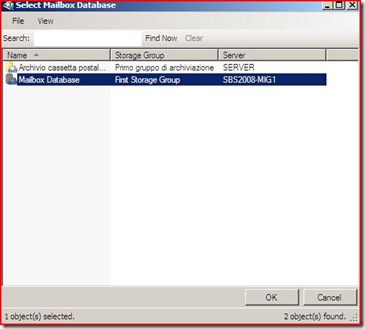
- Su Move Options, fare click su Skip the corrupted messages, e settare il numero massimo messaggi corrotti da scartare.
- Selezionare i Server Active Directory di GC e DC, quindi fare click su Next.
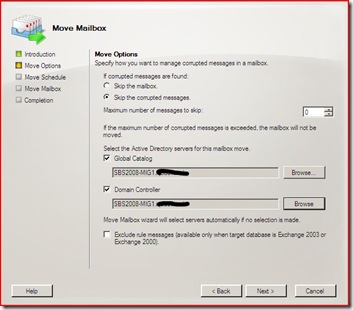
- Sulla pagina Move Schedule, selezionare quando vorremmo spostare le mailbox, quindi fare click su Next.
- Sulla pagina Move Mailbox, rivedere le mailbox che dovranno essere spostate, quindi fare click su Move
- E' possibile utilizzare EMS con il comando Move-Mailbox : Move-Mailbox contoso\john -TargetDatabase "First Storage Group\Mailbox Database" -BadItemLimit 5
Attenzione: Se durante il move viene restituito questo errore: MapiExceptionNetworkError: Unable to make admin interface connection to.. leggete qui: http://forums.microsoft.com/TechNet/ShowPost.aspx?PostID=1714675&SiteID=17. In questo caso è bastato resettare la connessione di rete lan prima di effettuare il move.
Spostamento dellle cartelle pubbliche
Per migrare le cartelle pubbliche di Exchange Server dal Server Origine al Server Destinazione, seguire le indicazioni al seguente link (http://go.microsoft.com/fwlink/?LinkId=117339)
Migrazione da Windows Small Business Server 2003 a Windows Small Business Server 2008 [Parte1] [Parte2] [Parte3] [Parte4] [Parte5] [Parte6]
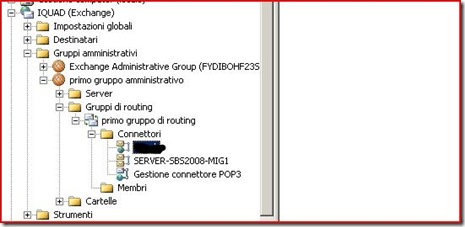
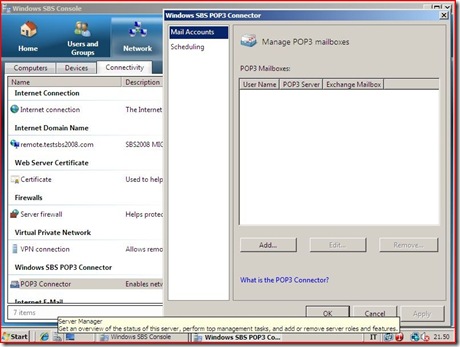
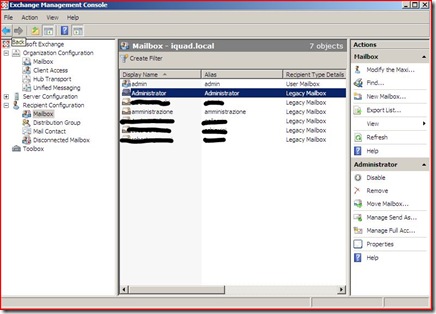
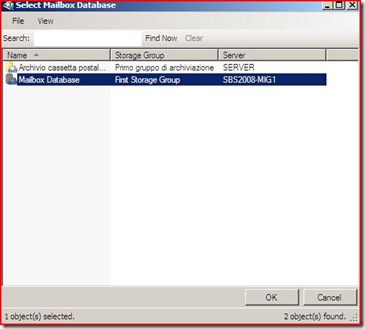
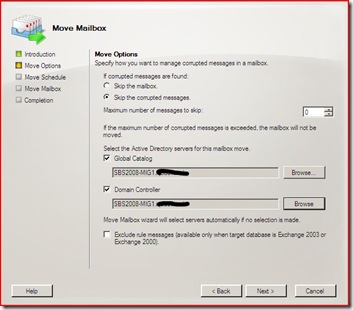
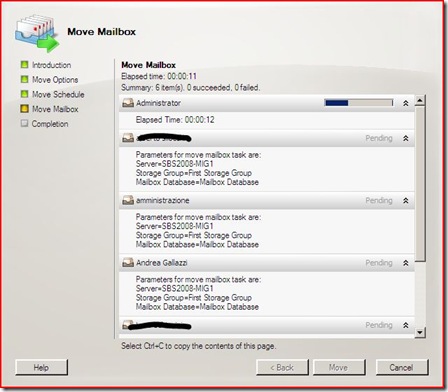
Nessun commento:
Posta un commento